S iPhone môžete zdieľať fotografie medzi priateľmi, rodinou a kolegami iba niekoľkými klepnutiami – bez toho, aby ste potrebovali softvér tretích strán. Zdieľanie niekoľkých fotografií je však veľmi odlišné od zdieľania veľkého množstva fotografií naraz a vás môže mať z toho obavy, povedzme, ak prenášate fotografie zo starého iPhone do nového (napr an iPhone 14 alebo iPhone 14 Pro). Našťastie sa to dá a stále je to celkom jednoduché.
Obsah
- Prenášajte fotografie medzi iPhonmi cez AirDrop
- Prenos fotografií zo starého iPhone do nového iPhone cez iCloud
- Prenos fotografií cez Finder v systéme MacOS
- Prenos fotografií cez iTunes
Odporúčané videá
Jednoduché
5 minút
Dva iPhony
V tejto príručke vám ukážeme, ako preniesť fotografie z vášho iPhone do iného iPhone alebo zo starého iPhone do nového. Proces je prakticky identický z iOS 14 k najnovšiemu iOS 16, takže by mal pokrývať takmer každý aktívny iPhone dnes. Funguje aj na zdieľanie fotografií s blízkymi iPad, ak chcete peknú veľkú obrazovku na prezeranie snímok.

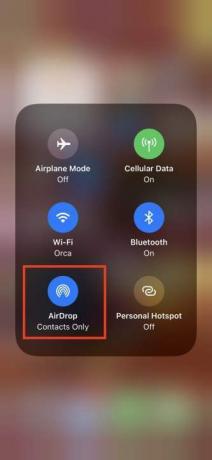

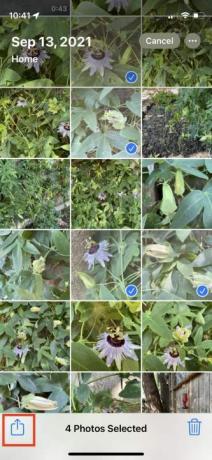


Prenášajte fotografie medzi iPhonmi cez AirDrop
Apple's AirDrop je elegantný a pohodlný spôsob odosielania alebo prijímania fotografií od ľudí v okolí a je veľmi jednoduchý na používanie. Prístup k Riadiace centrum potiahnutím prstom nahor z dolnej časti obrazovky (pre iPhony s TouchID, ako napr iPhone SE) alebo dole z pravého rohu vášho slúchadla (napr iPhone X alebo neskôr).
Krok 1: Povoliť Wi-Fi a Bluetooth na oboch telefónoch a vypnúť Osobný hotspot. Vyberte alebo klepnite a podržte Internetová karta (vľavo hore) v Riadiace centrum kým sa nerozbalí, a potom klepnite na Ovládanie AirDrop povoliť, ak ešte nie je.
Krok 2: Vyberte Len kontakty alebo Každý.
Súvisiace
- iPhone sa práve predal na aukcii za šialenú sumu
- Budem zúrivý, ak iPhone 15 Pro nedostane túto jednu funkciu
- Ako sa zbaviť Apple ID niekoho iného na vašom iPhone
Krok 3: Spustite aplikáciu Fotografie, vyberte požadované fotografie a klepnite na zdieľam ikonu.
Krok 4: Uvidíte AirDrop ikonu ako jednu z niekoľkých možností zdieľania. Vyberte to.
Krok 5: Výsledný panel zobrazuje telefóny iPhone, iné zariadenia alebo ľudí v okolí, ktorí majú povolenú funkciu AirDrop. Nájdite telefón alebo ID kontaktu tejto osoby a vyberte ho. Zobrazí sa kontextová obrazovka sťahovania.
Krok 6: Táto osoba môže byť požiadaná o prijatie alebo odmietnutie sťahovania. Klepnite súhlasiťa fotografia sa pridá do ich aplikácie Fotky.


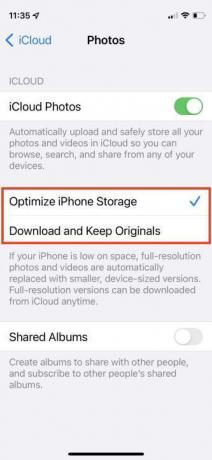
Prenos fotografií zo starého iPhone do nového iPhone cez iCloud
Povedzme, že máte nový iPhone a chcete preniesť svoju aktuálnu zbierku fotografií do nového telefónu. Jedným zo spôsobov je zálohujte svoj iPhonea potom obnovte zálohu počas nastavovania vášho nového telefónu. Existuje niekoľko spôsobov, ako to dosiahnuť, ale najjednoduchší je pomocou iCloud od Apple.
Použitím iCloud bezdrôtový prenos fotografií je najspoľahlivejší spôsob. Zadarmo získate iba 5 GB ukladacieho priestoru, takže ak máte veľa fotografií, možno si budete musieť kúpiť ďalšie úložisko. Majte na pamäti, že ak máte v telefóne viac ako 5 GB fotiek, možno budete chcieť aj tak všetok tento objem stiahnuť, pokiaľ ich nepotrebujete z profesionálnych dôvodov.
Krok 1: Spustiť nastavenie a vyberte svoje meno v hornej časti.
Krok 2: Klepnite iCloud > Fotografie a uistite sa Synchronizujte tento iPhone je zapnuté.
Krok 3: Prihláste sa pomocou rovnakého Apple ID na svojom novom iPhone a zopakujte postup: nastavenie > [Tvoje meno] > iCloud > Fotografiea zapnite Synchronizujte tento iPhone.
Krok 4: Vyberte Optimalizujte úložisko iPhone alebo Stiahnite si a uchovajte originály. Prvá možnosť šetrí úložný priestor.

Prenos fotografií cez Finder v systéme MacOS
Všetky svoje fotografie a ďalšie údaje môžete preniesť jednoduchým obnovením zálohy. Ak máte Mac s macOS Catalina alebo novšie, až po najnovšie macOS Ventura, môžete zdieľať fotografie zo starého telefónu do Macu a potom ich nahrať do telefónu cez aplikáciu Finder na počítači Mac.
Krok 1: Pripojte svoj starý iPhone k Macu alebo MacBooku pomocou jeho kábla.
Krok 2: Otvorte Finder dvojitým kliknutím na Pevný disk a vyberte svoje zariadenie z ponuky na ľavej strane pod Miesta. Môžete byť požiadaní, aby ste svojmu novému zariadeniu dôverovali na Macu aj na novom iPhone. Môžete dôverovať obom.
Krok 3: Pod Zálohy, vyberte si Zálohujte si všetky údaje na svojom iPhone do tohto Macu a potom si vyberte Zálohovať hneď.
Krok 4: Po dokončení odpojte starý iPhone a pripojte nový iPhone. Potom si vyberte Obnov zálohu.
Prenos fotografií cez iTunes
Apple zrušil iTunes v roku 2019 so systémom macOS Catalina. Ak používate macOS 10.14 (Mojave) alebo starší – alebo používate Windows PC – môžete na prenos fotografií použiť iTunes. Skôr ako budete postupovať podľa nižšie uvedených krokov, uistite sa, že máte nainštalovanú najnovšiu verziu iTunes.
Krok 1: Pripojte svoj starý iPhone k počítaču a spustite iTunes.
Krok 2: Vyberte svoj iPhone v iTunes a kliknite Zhrnutie v ľavom paneli.
Krok 3: Kliknite na Tento počítač pod Zálohy na pravej table a potom kliknite Zálohovať hneď.
Krok 4: Zapnite svoj nový iPhone a asistent nastavenia iOS vám dá možnosť Obnoviť zo zálohy iTunes.
Krok 5: Pripojte svoj nový telefón k počítaču a otvorte iTunes.
Krok 6: Vyberte svoj nový iPhone v iTunes a kliknite Zhrnutie v ľavom paneli a potom kliknite Obnovenie iPhone v pravom paneli. Kliknite Súhlasím. Po dokončení procesu budú všetky vaše fotografie na vašom novom iPhone.
Odporúčania redaktorov
- Najlepšie ponuky telefónov do školy: Získajte nový iPhone za menej ako 150 dolárov
- Najlepšie zoznamovacie aplikácie v roku 2023: našich 23 obľúbených
- Koľko stojí Apple Music a ako ju môžete získať zadarmo?
- Ako si teraz stiahnuť iOS 17 beta do svojho iPhone
- Tento skladací telefón je ľahší ako iPhone 14 Pro Max
Zlepšite svoj životný štýlDigitálne trendy pomáhajú čitateľom mať prehľad o rýchlo sa rozvíjajúcom svete technológií so všetkými najnovšími správami, zábavnými recenziami produktov, užitočnými úvodníkmi a jedinečnými ukážkami.




